Teie arvuti kõvakettale salvestatakse kõik protsessori poolt töödeldud süsteemiandmed. Kuigi kõvaketas on mis tahes arvuti oluline komponent, on see tavaliselt aeglane. Aeglasemad on kõvaketaste vanem ja odavam versioon, mida nimetatakse HDD-ks (kõvaketas).
Ehkki kõvakettad võivad olla kiiremad olenevalt sellest, millist tüüpi te kasutate, eelistavad paljud kasutajad kiirema jõudluse saavutamiseks kasutada uusimaid kõvakettaid või SSD-d (Solid State Drive). Seega, kui teie arvuti jõudlus on aeglane ja soovite teada, mis tüüpi kõvaketas teie arvutil on, on selle leidmiseks lihtne meetod. See aitab teil otsustada, kas peaksite selle uuemale versioonile üle viima. Vaatame, kuidas teada saada.
Kuidas kontrollida, kas arvutis on kõvaketas või SSD
Samm 1: Klõpsake nuppu Alusta nuppu töölaual, tippige defragment ja klõpsake tulemusel.
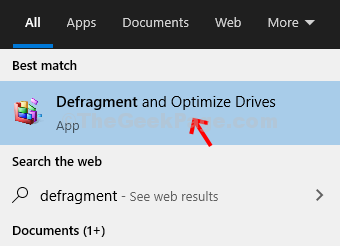
2. samm: Aastal Optimeeri draive aknas kontrollige kõvaketta tüüpi all Meediumitüüp veerg. Kui teie operatsioonisüsteemil on kõvaketas, siis mainitakse seda Kõvaketasja kui see töötab SSD-l, mainitakse seda Tahkis-ajam.
Siin meie puhul see näitab Kõvaketas.
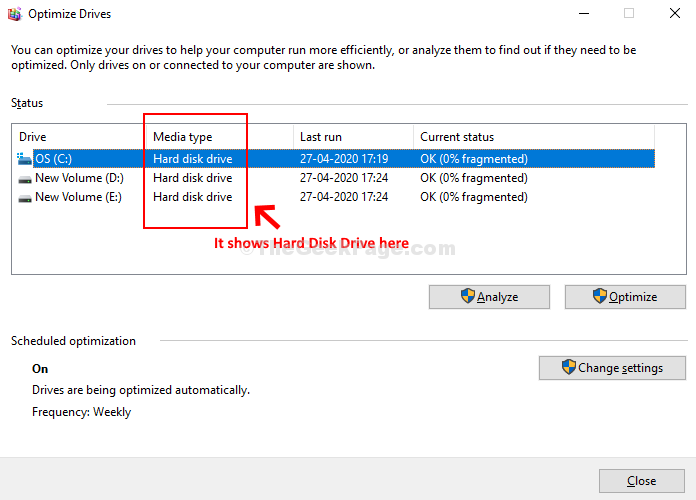
Kui kontrollimine on lõpetatud, sulgege aken ja kõik. Nii kontrollite, kas teie Windows 10 arvutis on kõvaketas või SSD.

